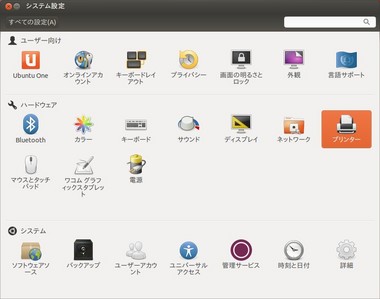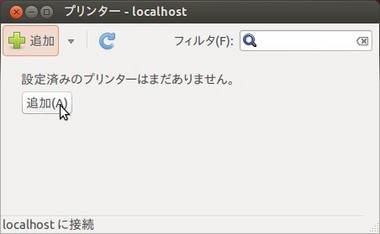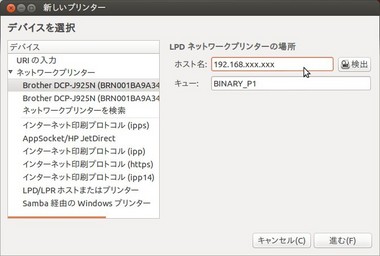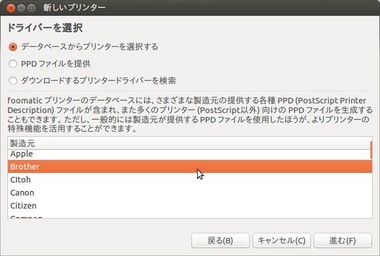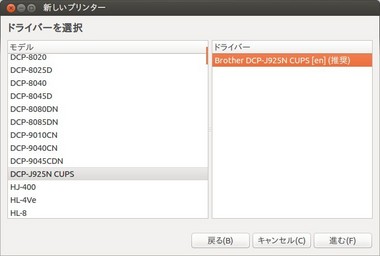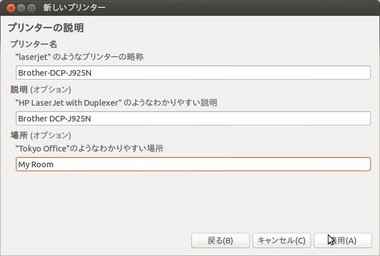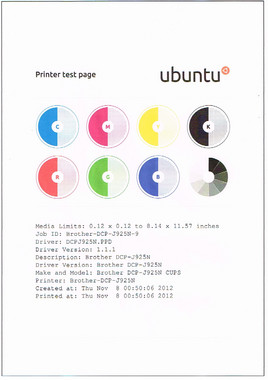【Ubuntu 12.10 64bit】 プリンタードライバーのインストール&設定 -- (環境はブラザー DCP-J925Nをネットワーク接続) [ubuntu]
今回はUbuntu 12.10(quantal) 64bit版にプリンターのドライバーを入れて、設定しました。
プリンターはBrotherのDCP-J925Nをネットワーク接続しています。
では、その手順です。
<ネットワークの設定 >
ネットワーク上のプリンターのIPアドレスを調べておいてください。
ちなみに、ネットワークでプリンター接続している場合は、プリンターのアドレスをDHCP払出ではなくて固定にした方がよいです。
そうでないと、特にスキャナーの設定際にIPアドレスを指定するので、プリンターのアドレスがコロコロかわると面倒です。
< ドライバーのダウンロード >
DCP-J925Nは比較的新しいのか、ドライバーをBrotherのページからダウンロードする必要があります。
下記のページに行って少し下にスクロールすると、プリンターリストがあるので使用しているプリンターの型番をクリックすると、 プリンタードライバーのダウンロードリンクに飛びます。
http://solutions.brother.co.jp/support/os/linux/lpr_printer/driver.html
そこから、LPD/LPRng 用ドライバーとCUPS用ドライバーのdebパッケージを持ってきます。
< ドライバーのインストール >
基本的にはBrotherの下記のページに書いてある通りです。
http://solutions.brother.co.jp/support/os/linux/cups_printer/install_11.html
まずは、端末を開きます。
1) /var/spool/lpdがあるか確認
もしなかった場合は下記で作成。
sudo mkdir /var/spool/lpd
2) AppArmorの設定
sudo apt-get install apparmor-utils
sudo aa-complain
3) 64bitの場合、32bitライブラリーを入れる。
sudo apt-get install ia32-libs lib32stdc++6
4) /usr/lib/cups/filter があるか確認。
おそらくあります。なければ下記で作成。
sudo mkdir -p /usr/lib/cups/filter
5) ドライバーのインストール。
cd /* ドライバーの保存Path */
dpkg -i --force-all dcpj925nlpr-3.0.0-1.i386.deb
dpkg -i --force-all dcpj925ncupswrapper-3.0.0-1.i386.deb
※上記はDCP-J925Nの場合。
6) プリンターの追加
Brotherのページの説明ではブラウザのCUPSページにアクセスするように記述してありますが、別の方法でやりました。
6-1) システム設定を立ち上げて、プリンターをクリックする。
6-2) 出てきた画面で追加ボタンを押す。
※ただ、ここでUSB接続のBrotherのプリンターがあるかもしれません。USB接続ならそのまま使えるはずです。私はネットワーク接続だったので、USB接続のプリンターは消してしまいました。
6-3) 下図のネットワークプリンターの左側にある三角▼印を押すと展開するので、該当のプリンターを選んでください。
ここで、ホスト名のところは自動検出しているようなので、書き換えなくても大丈夫だとおもったのですが、それでは上手くいきませんでした。ですので上図右側のホスト名の所に、初めに調べておいたプリンターのIPアドレスをいれます。(スクリーンショットではxxxになっていますが、具体的なプリンターのIPアドレス値を入れてください。)
その後、進むを押してください。
6-4) ドライバーの選択。
まず、下図がでて、Brotherを選ぶと・・・
下図がでます。
ここで、インストールしておいた「DCP-J925N CUPS」と言うのが左側の欄にあるはずなので選んで、その場合、右側のは1つだけなので選んで進むを押します。
要するに、ここで使っているプリンターのドライバーが見つかればよいわけです。
6-7) プリンター名設定
好きなようにプリンター名とか設定して、後は 「適応」をおせば設定は完了。
7) テストプリント
おそらく6)の手順が終わるとテストプリントするか聞かれるはずですので、プリントしてみてください。
接続が正常なら下図のようなテストプリントが印刷されます。
以上です。
プリンターを自動的に見つけておきながら、印刷時には繋がらなくてIPアドレスを入れることになりましたが、原因はまだ分かっていません。
< 関連記事 >
スキャナーの設定
『【Ubuntu 12.10 64bit】 スキャナドライバーのインストール&設定 -- (環境はブラザー DCP-J925Nをネットワーク接続)』
←Webカメラ(C920)
Webカメラの値段の相場を調べていたら、
画素数に比例すると思っていたら、値段に規則性がないのに
驚きました。
左のは値段は高いけど、結構人気があるみたいです。
ただ、Webカメラのオートフォーカスって使い道によっては良くないと
書いてあるレビューをいくつか見かけました。